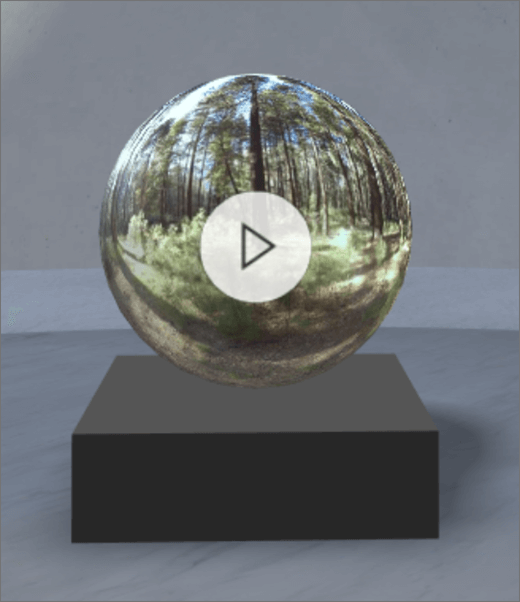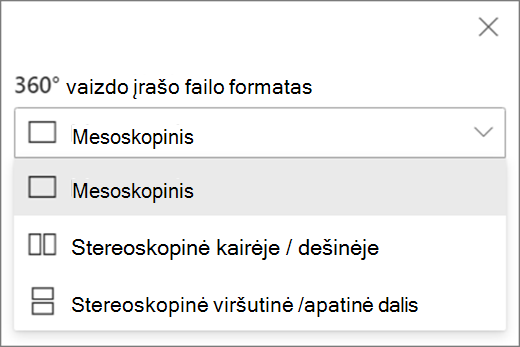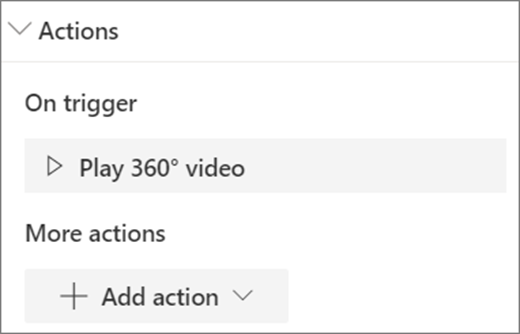Pastaba: "SharePoint" tarpų funkciją planuojama panaikinti nuo 2025 m. kovo mėn. Rekomenduojame " Microsoft Mesh" ieškoti naujo įtraukiančio 3D turinio "M365".
360° vaizdo įrašo puslapio dalies įtraukimas
-
Jei dar nesate įjungę redagavimo režimo, viršutinėje dešiniojoje erdvės dalyje pasirinkite Redaguoti.
-
Drobėje pasirinkite apibrauktą + piktogramą.
-
Pasirinkite 360° vaizdo įrašas.
-
Padėkite jį bet kur ant lėkštės (grindų).
-
Failų parinkikikyje pasirinkite norimą naudoti 360° vaizdo įrašo failą, tada pasirinkite Atidaryti.
Pastaba: Patarimų apie geriausias 360° vaizdo įrašų naudojimo praktikas (pvz., failų formato, vaizdo įrašų kodeko, bitų skaičiaus ir t. t.) žr. Geriausia 360° vaizdo įrašų naudojimo "SharePoint" erdvėse praktika.
-
Pasirinkite puslapio dalį, tada pasirinkite pieštuko piktogramą. Bus atidarytas ypatybių skydas.
-
Norėdami pakeisti vaizdo formatą, pasirinkite Vaizdo įrašas rodomas netinkamai?.
Jei fotoaparatas, kurį naudojote 360° vaizdo įrašui užfiksuoti, buvo vienas objektyvo fotoaparatas, kuris buvo įdėtas ant įlaidos arba žiedo formos, kad susidarytų apskritimas, pasirinkite Monoskopinė. Jei fotoaparatas, kurį naudojote 360° vaizdo įrašui fiksuoti, buvo du fotoaparatai kiekvienam rodinio laukui, pasirinkite Stereoskopinė.
-
Norėdami nustatyti pradinį rodinį, pasirinkite vaizdo pasukimo nuostatą.
-
(Pasirinktinai) Įtraukite titrusnaudodami nuorašo tekstą arba VTT failą.
-
(Pasirinktinai) Pažymėkite ir įveskite Alternatyvus tekstas.
-
(Pasirinktinai) Jei norite, kad po vaizdo įrašu būtų rodomas pakylos vaizdas, pasirinkite Rodyti pakylą. Norėdami nustatyti atstumą tarp vaizdo įrašo ir pakylos, naudokite slankiklį Aukštis nuo pakylos .
-
Pasirinkite Įrašyti kaip juodraštį arba Publikuoti.
Pastaba: Jei reikia patarimų, kaip keisti dydį ir padėti puslapio dalis, žr. Puslapio dalių įtraukimas ir naudojimas "SharePoint" erdvėje.
Veiksmų įtraukimas
Veiksmai padaro puslapio dalis interaktyvias. Galite pasirinkti veiksmus redaguodami puslapio dalį. Sutaupysite vietos kaip juodraštį arba publikuosite, jos taps interaktyvios. Įtraukti veiksmus nebūtina.
-
Redaguodami pasirinkite 360° vaizdo įrašo puslapio dalį, tada pasirinkite pieštuko piktogramą. Bus atidarytas ypatybių skydas. Slinkite žemyn iki Veiksmai.
-
Pasirinkite Įtraukti veiksmą.
-
Kai pasirenkate puslapio dalį, įvyksta veiksmas Įjungta .
-
Spustelėjus dešinįjį pelės mygtuką arba paspaudus + laikymas (valdiklis), rodoma Daugiau veiksmų .
Pastaba: Įvesti 360° vaizdo įrašą yra (užrakintas) Šios puslapio dalies paleidiklio veiksmas įjungtas. Norėdami konfigūruoti Daugiau veiksmų, pasirinkite Įtraukti veiksmą, tada pasirinkite ... (daugtaškį). Norėdami pertvarkyti veiksmus, nuvilkite juos norima tvarka.
-
-
Jei reikia daugiau veiksmų, pasirinkite iš šių parinkčių:
-
Saitas į kitą vietą: atidaro susietą "SharePoint" erdvę.
-
Leisti garsą: leidžiamas pridėtas garso įrašo failas.
-
Saitas su puslapiu arba elementu: atidaro susietą URL (pvz., "SharePoint" puslapį, viešąją žiniatinklio svetainę).
-
-
(Pasirinktinai) Įveskite aprašą.
-
Norėdami išbandyti veiksmus, pasirinkite Įrašyti kaip juodraštį. Kai būsite pasirengę padaryti puslapį matomą skaitytojams, pasirinkite Publikuoti.